Se você precisa capturar o transmitir a tela do PC, conheça e veja como instalar o streamer de tela OBS Studio no Linux via Flatpak.
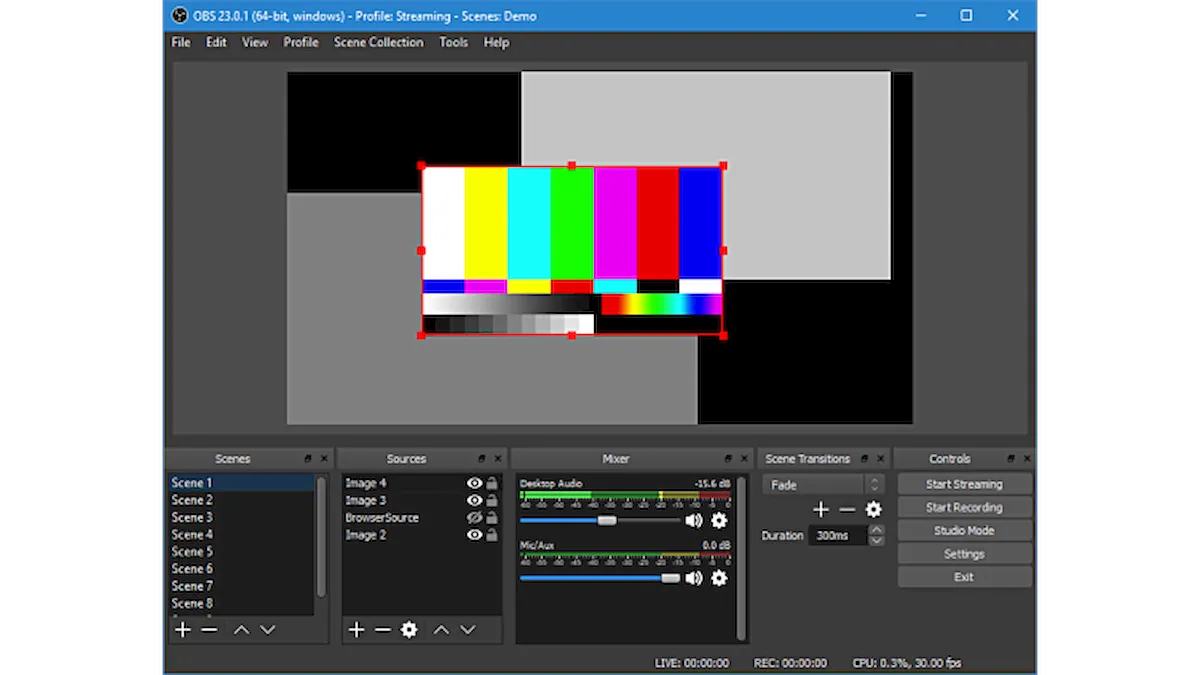
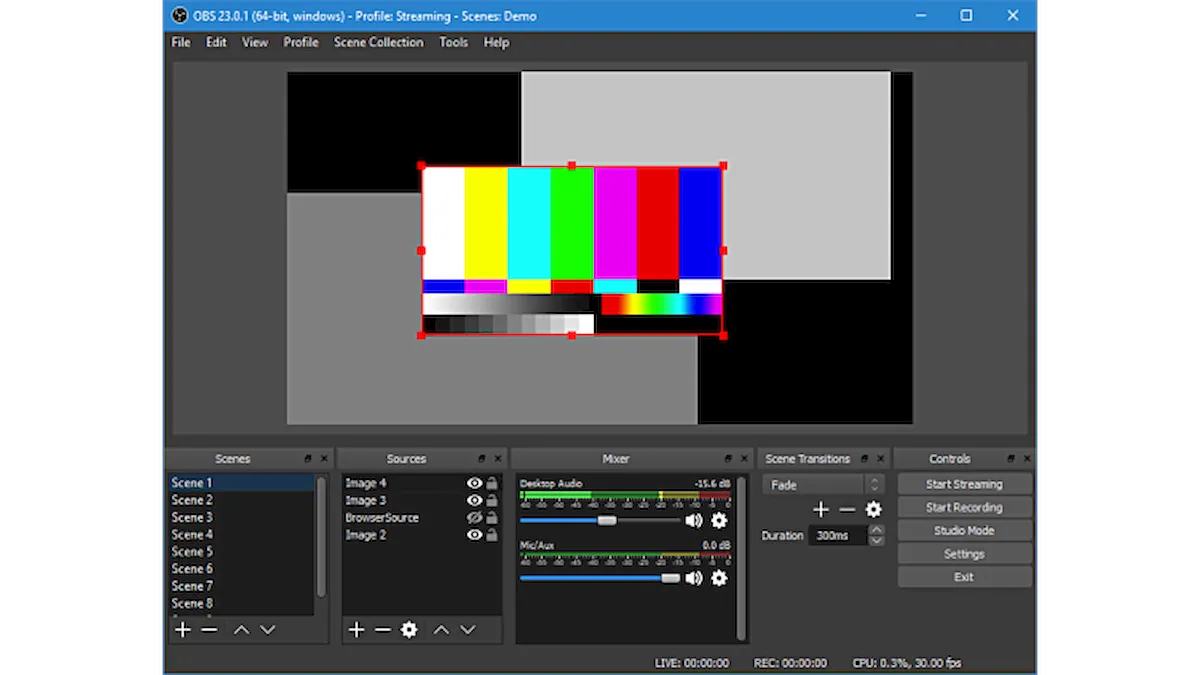
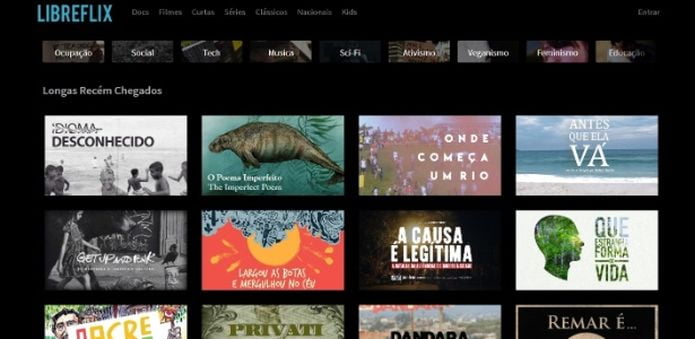
Se você quer ver filmes, imagens e ouvir músicas do PC na sua TV, veja como transmitir mídia do Gnome para o Chromecast com o Cast to TV.
Se você está a procura de um super reprodutor de mídia, conheça e veja como instalar o reprodutor Clementine no Linux via Flatpak.
Se você quer ouvir suas músicas do Google Play Music a partir do terminal, conheça e veja como instalar o com o JAM no Linux.
JAM é um reprodutor de música Google Play recentemente desenvolvido para os consoles do Linux e Windows. Escrito na linguagem de programação Go, o programa possui uma aparência simplista dentro do terminal que é fácil de navegar, e pode ser controlando usando apenas o teclado.
Recursos no Jam Music Player
Ainda não existem pacotes de instalação do Jam para Linux (apenas o código fonte), mas apesar disso, a instalação dele não é complicada. Confira abaixo o que é necessário e como fazer a instalação do JAM no Linux.
Um requisito importante para executar o Jam é que você precisa estar logado em serviços do Google Play em seu telefone celular. Portanto, se você não tiver isso, então você precisará esperar por uma versão posterior que não exiga esse requisito.
Se você usar um serviço de autorização de 2 fatores com sua Conta do Google, você terá que gerar uma senha de aplicativo você mesmo. Para isso, acesse esse link.
Para conseguir instalar a versão mais recente do JAM para ouvir Google Play Music a partir do terminal, primeiramente, instale os pacotes Go, Git e libpulse-dev, usando o gerenciador de pacotes de sua distribuição.
Para instalar o JAM no Linux, faça o seguinte:
Passo 1. Abra um terminal;
Passo 2. Crie a pasta go na sua pasta pessoal e defina a variável de ambiente GOPATH e disponibilize a pasta GOPATH/bin no seu PATH, usando os seguintes comandos;
mkdir ~/.goecho "export GOPATH=\$HOME/.go" >> ~/.bashrcecho "export PATH=\$PATH:\$GOROOT/bin:\$GOPATH/bin" >> ~/.bashrcsource ~/.bashrcPasso 3. Agora use o comando abaixo para instalar o programa;
go get github.com/budkin/jamPara iniciar o programa, abra um terminal, digite jam e tecle enter.
Para usar o JAM, utilize o teclado, seguindo a tabela abaixo:
| Tecla | Açao |
|---|---|
| Retorno x | Reproduzir artista, álbum ou música atualmente selecionado |
| C | pausa |
| V | Pare |
| B | faixa seguinte |
| Z | Faixa anterior |
| u | Sincronize o banco de dados (no caso de você adicionar algumas músicas na interface web) |
| / | Pesquisar artistas |
| N | Próximo resultado da pesquisa |
| Tab | Alternar a exibição de artistas / faixas |
| Esc, q | Sair |
| Seta para cima, k | Rolar para cima |
| Seta para baixo, j | rolar para baixo |
| Home, g | role para cima |
| End, G | Desloque-se para o fundo |
| espaço | Alternar álbuns |
| R | Aleatorizar artistas |
| Ctrl + Espaço | Visualização de alternância (listas de reprodução / artistas) |
| R | Repete a faixa atual |
Pronto! Agora relaxe e curta suas músicas!
Mas se o que você quer é um programa com interface gráfica, experimente o GPMDP, usando esse outro tutorial:
Como instalar o Google Play Music Desktop no Linux
Como instalar o Google Play Music Desktop Player no Linux via Flatpak
Se você quer acessar a sua biblioteca do Apple Music no Linux, conheça e veja como instalar o Apple Music for Linux no Linux via Snap.